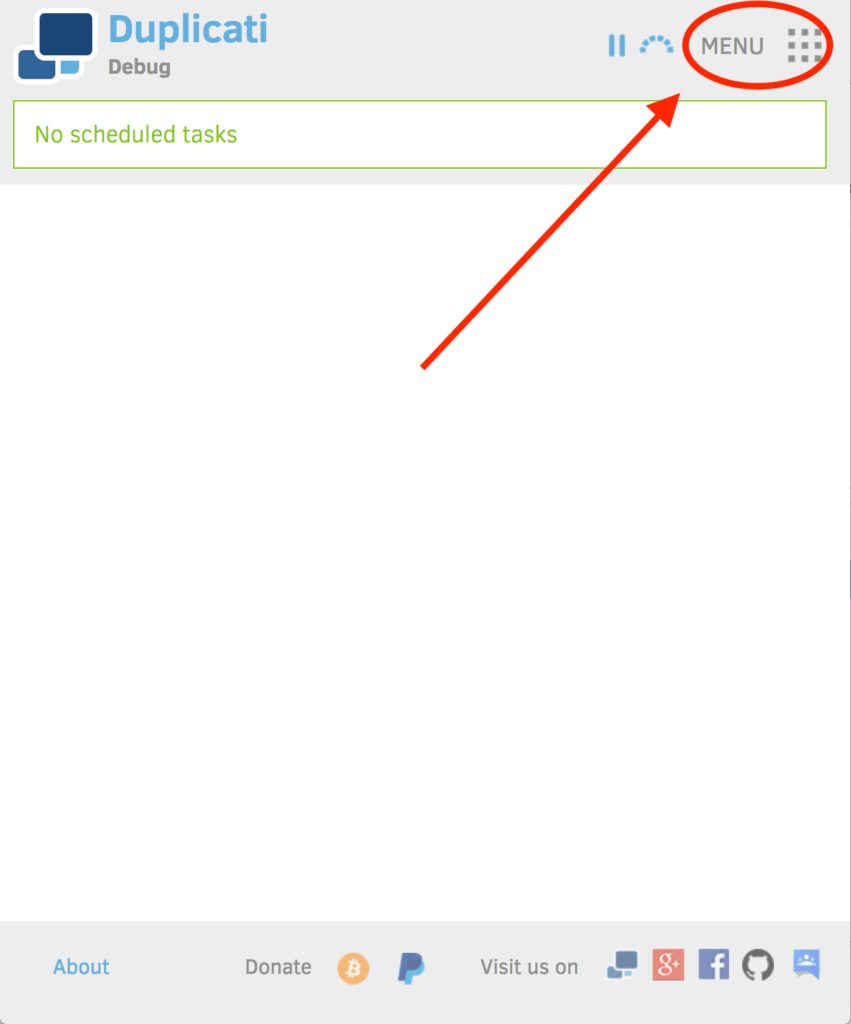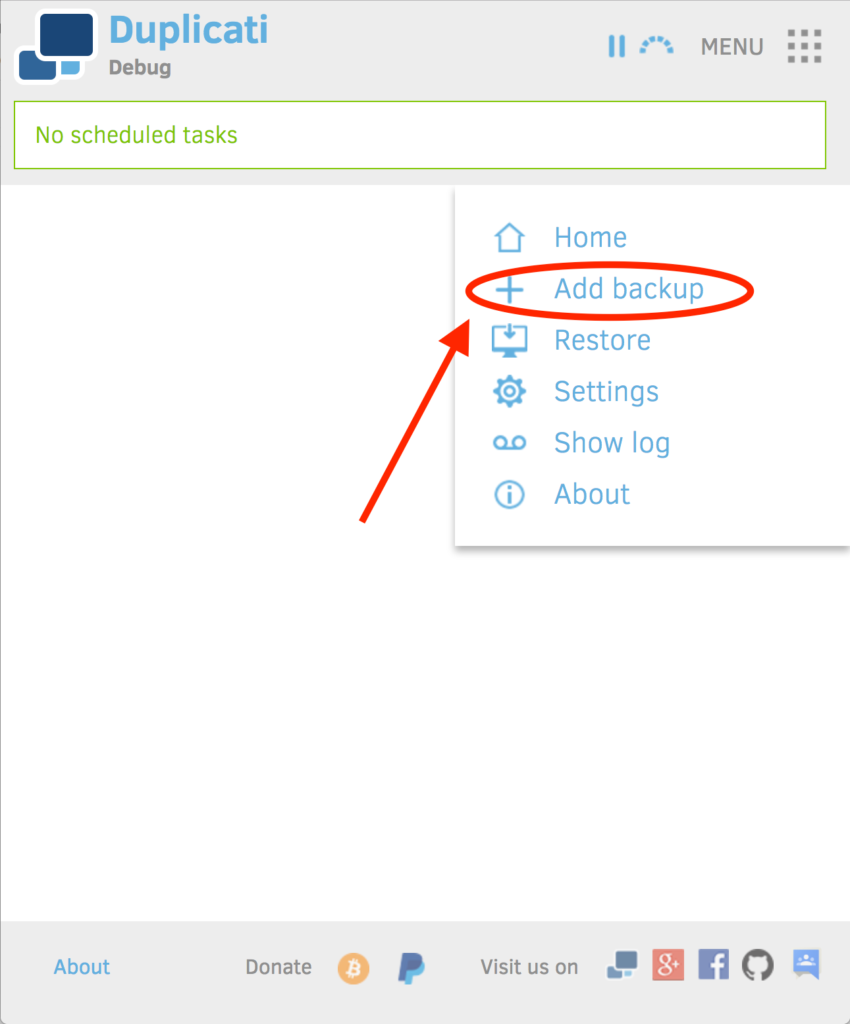بک آپ گیری روی فضای ابری و ری استور کردن آسان با Duplicati

دوپلیکاتی Duplicati یک نرمافزارمتن باز رایگان برای پشتیبان گیری و بک آپ گرفتن و ری استور(بازگردانی) بک آپها است. نرمافزارهای پشتیبان گیری زیادی وجود دارند ولی دوپلیکاتی مزایایی دارد که آن را یکی از بهترین گزینههای پشتیبان گیری و بازگردانی ساده و آسان بک آپها کرده است. با دوپلیکاتی میتوانید سیستم شخصی یا سرور ویندوزی یا لینوکس خود را به پارتیشن s3 تان در پشتیبان متصل کنید به صورت منظم و با زمانبندی روی فضای ابری پشتیبان بک اپ گیری کنید. دوپلیکاتی با بک آپ گیری لحظهای با امکان زمانبندی و بازگردانی آسان بک آپها و امکان رمزنگاری (Encryption) خیال شما را بابت ذخیره سازی و پشتیبان گیری فایلها و دادههای مهمتان آسوده میکند.
مزیتهای بک آپ گیری با دوپلیکاتی
دوپلیکاتی نرمافزار رایگان، با قابلیت رمزنگاری بک آپها و سازگار با سیستم عاملهای ویندوز، مک و لینوکس است (نیازمندی نصب : .NET 4.7.1+ or Mono 5.10.0.). از مزایای مهم Duplicati موارد زیر قابل ذکر است:
- دوپلیکاتی با پروتکلهای استادارد مثل FTP، SSH و WebDav و با سرویس های مهم ذخیره سازی فایل به خوبی کار میکند. این نرمافزار به راحتی به پارتیشن S3-Compatible پشتیبان متصل میشود.
- با استفاده از امکان رمزنگاری دادهها با روش AES-256 از دادههای مهم تان محافظت میکنید.
- دوپلیکاتی را بر روی هر دیوایسی با استفاده از رابط کاربری تحت وب یا cli (کامندلاین) اجرا کنید.
- زمانبندی و بک آپ گیری لحظه ای داشته باشید.
- برای بازگردانی میتوانید به سادگی انتخاب کنید کدام بخش از بک آپهایتان بازگردانی شود.
- با امکان اتصال ریموت و اجرای دوپلیکاتی از راه دور(ریموت) میتوانید بک آپ گیری و بازگردانی را مدیریت کنید.
- با امکان حذف اتوماتیک بک آپهای قدیمی و چک کردن فایلها، از اشغال فضای اضافه در مقصد بک آپ گیری تان جلوگیری میشود.
- امکان نگهداری ورژن های مختلف بک آپ ها و انتخاب هنگام بازگردانی و ری استور.
نصب Duplicati 2.0
برای نصب داپلیکاتی به سایت اصلی یا گیتهاب آن مراجعه کنید یا از لینک های زیر دانلود کنید:
برای نصب دوپلیکاتی نیازمند .NET 4.7.1. و بالا تر یا Mono 5.10.0 و بالاتر هستید.
نسخه ویندوز:
https://updates.duplicati.com/beta/duplicati-2.0.5.1_beta_2020-01-18-x64.msi
نسخه لینوکس:
Debian/Ubonto
https://updates.duplicati.com/beta/duplicati_2.0.5.1-1_all.deb
Fedora/RedHat
https://updates.duplicati.com/beta/duplicati-2.0.5.1-2.0.5.1_beta_20200118.noarch.rpm
نسخه مک:
https://updates.duplicati.com/beta/duplicati-2.0.5.1_beta_2020-01-18.dmg
پس از نصب از طریق مرورگر وب به Duplicati دسترسی دارید. به عنوان مثال با نصب روی ویندوز از طریق لوکال هاست و پورت 8200 (ادرس http://localhost:8200/) دوپلیکاتی را فراخوانی کنید.
تنظیم بک آپ گیری
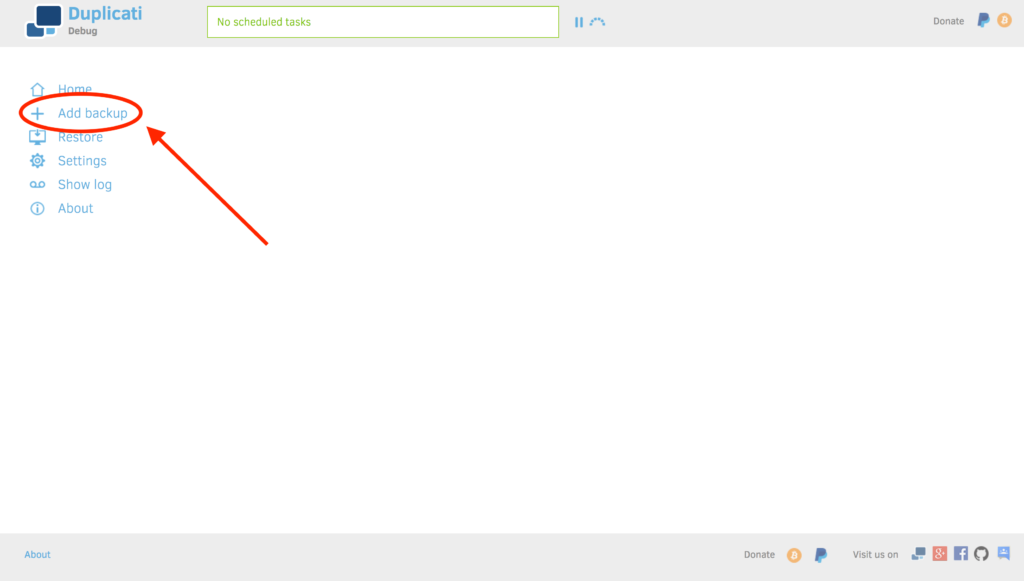
در حالت موبایل یا نمایشگرهای کوچک، اگر منوی اصلی را نمیبینید از منوی بالای صفحه به گزینههای دوپلیکاتی دسترسی دارید.
درمرحله بعد انتخاب کنید که چگونه بکآپ تان را اضافه میکنید. اگر برای اولین بار بک آپ گیری خود را تنظیم میکنید گزینه Configure a new backup را انتخاب کنید:
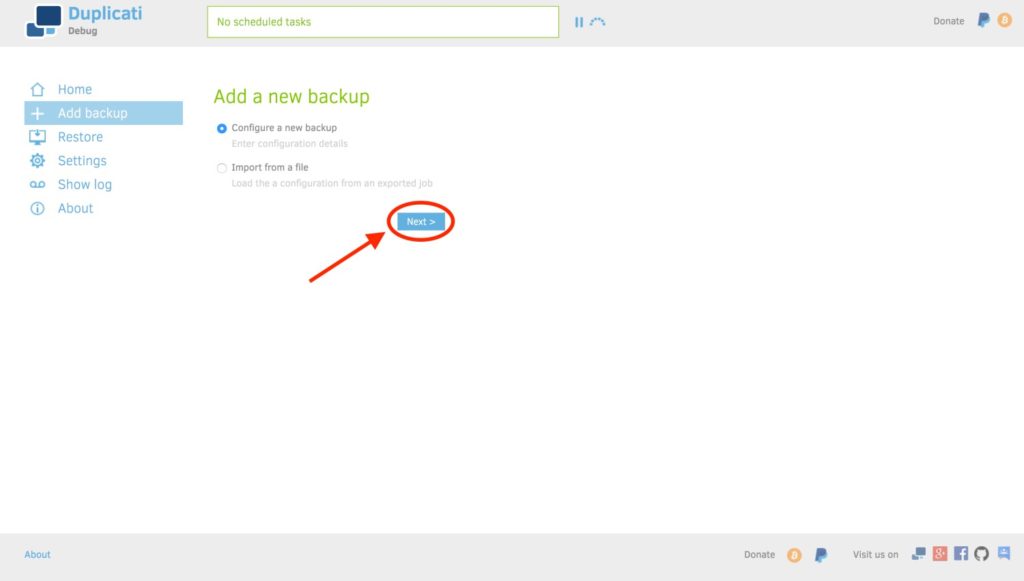
در مرحله اول، تنظیمات پایه بک آپتان را وارد کنید. در بخش Name یک نام برای بک آپ تان انتخاب کنید. در بخش Encryption اگر میخواهید بکآپهایتان در فضای ابری پشتیبان، رمزنگاری شده ذخیره شود روش رمز نگاری را انتخاب کنید. بهترین انتخاب AES-256 است. با انتخاب گزینه No encryption بک آپ هایتان بدون رمز نگاری در پشتیبان ذخیره می شود. اگر از رمزنگاری استفاده میکنید حتما باید یک رمز قوی انتخاب کنید. با کلیک روی گزینه Generate کلیک کنید تا یک رمز مطمئن برای شما ساخته شود. توجه داشته باشید که با انتخاب روش رمز نگاری، دادههای شما به صورت مستقیم از پشتیبان قابل دسترسی نیستند و در صورتی که فایلهایتان را مستقیم از پشتیبان دانلود کنید تنها با استفاده از این رمز به آن دسترسی دارید.
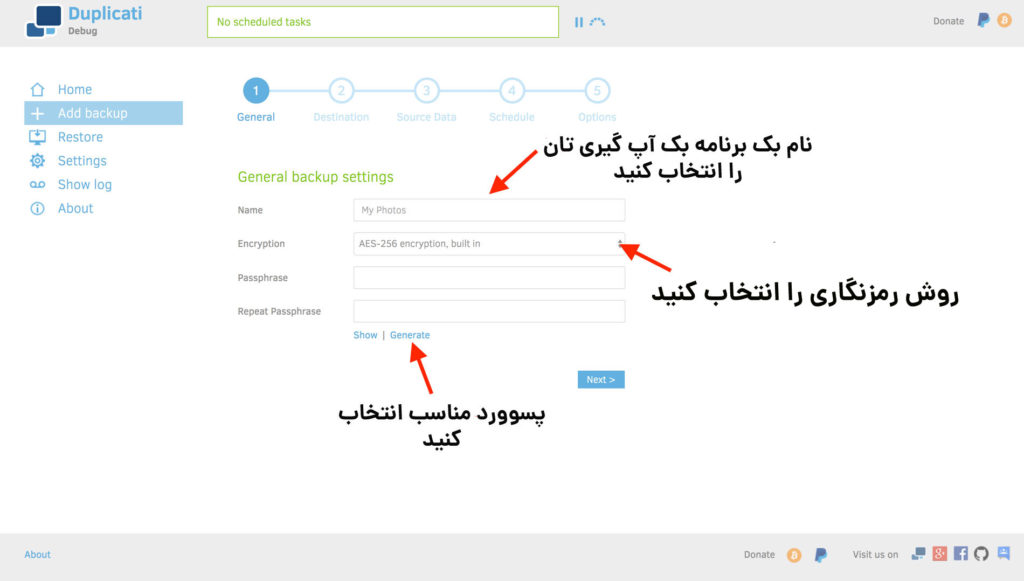
در مرحله دوم، مقصد ذخیره سازی را باید انتخاب کنید. برای این که بک آپ هایتان را در فضای ابری پشتیبان ذخیره سازی کنید در بخش Storage Type گزینه S3 compatible را انتخاب کنید.
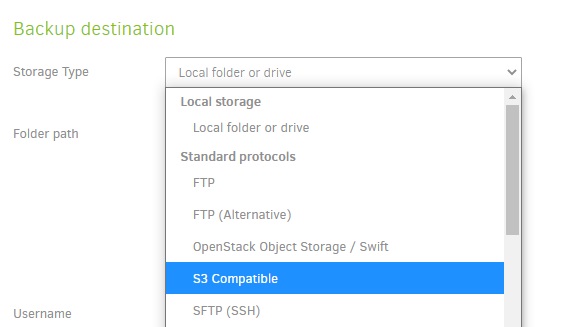
با انتخاب گزینه S3 compatible برای منوی Storage Type فیلدهای زیر در دسترس قرار میگیرد. در این بخش باید اطلاعات اتصال به پارتیشن S3 پشتیبان تان را وارد کنید. اگر هنوز پارتیشن S3 را ایجاد نکردهاید، راهنمای ساخت پارتیشن S3 compatible پشتیبان را مطالعه کنید
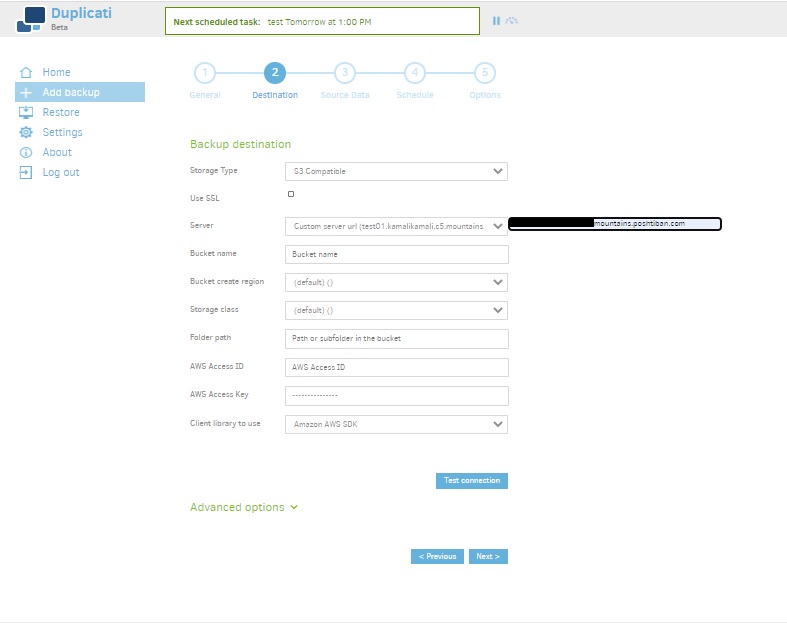
با کلیک روی گزینه test Connection پیام زیر برای شما نمایش داده می شود که باید گزینه No را انتخاب کنید:
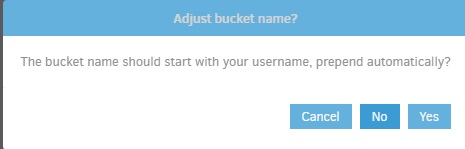
در صورتی که تنظیمات را درست وارد کرده باشید پیام زیر نمایش داده میشود:
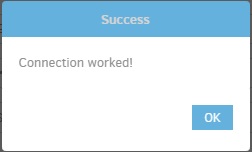
درمرحله سوم، منبع بک آپ گیری خودتان Source data یا مسیری که میخواهید بک آپ گیری شود را مشخص میکنید. دوپلیکاتی تمامی مسیرهای منبعی که بر روی آن نصب شده است را به شما نشان میدهد تا از بین آنها دقیقا انتخاب کنید کدام دایرکتوریها یا مسیرها، حتی فایل های مخفی، بک آپ گیری شوند.
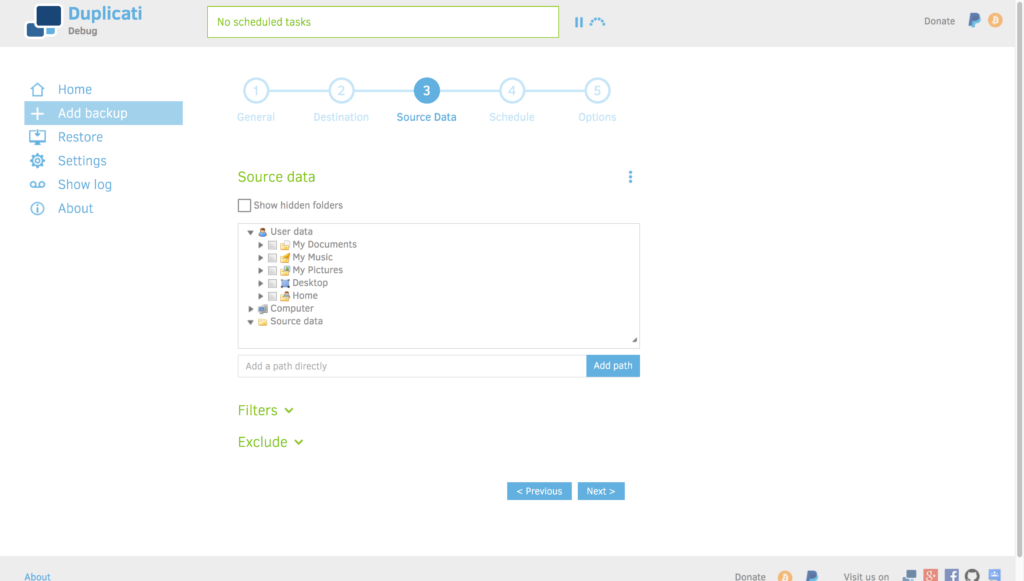
در بخش Exclude میتوانید تعیین کنید کدام نوع از فایل ها جز فایل های بک آپ شما در نظر گرفته نشود
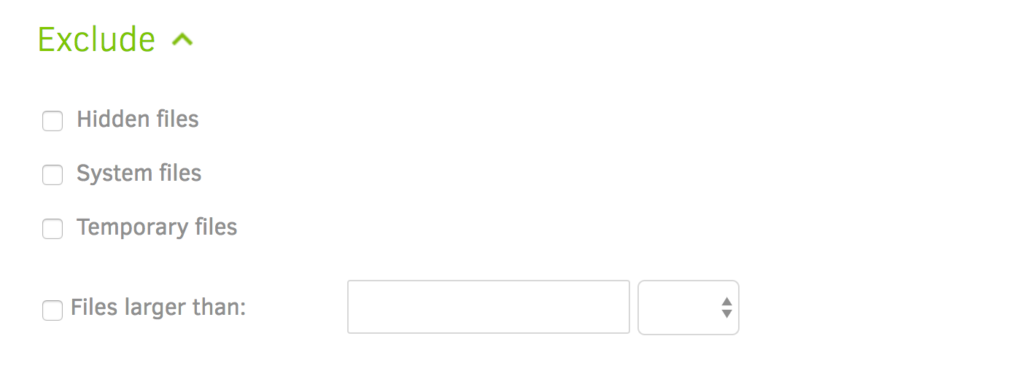
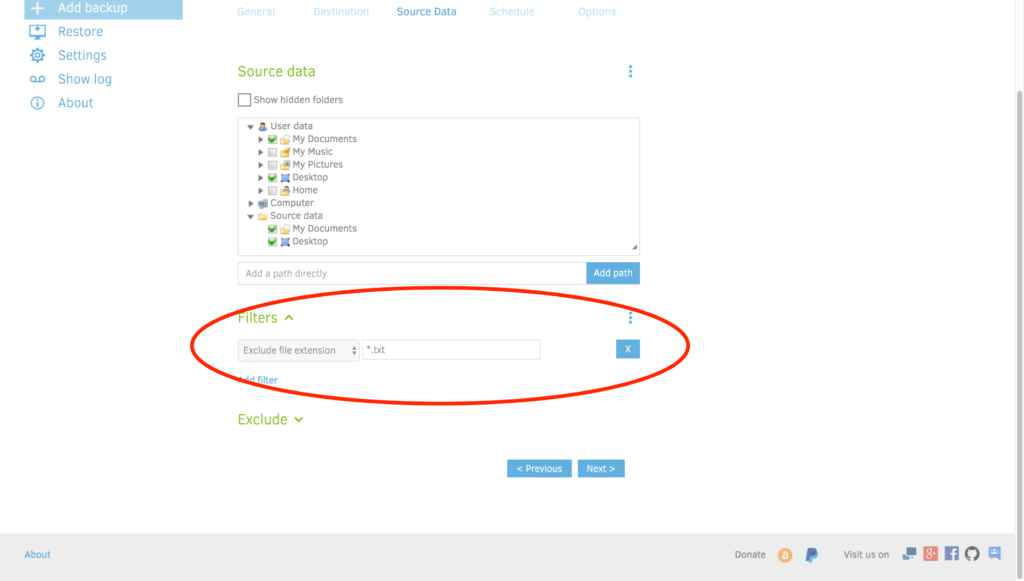
در مرحله چهارم، برنامه زمانبندی بک آپ خود را مشخص میکنید. بدین ترتیب مشخص میکنید در چه ساعاتی و چند بار و در چه روزهایی برنامه بک اپ گیری انجام پذیرد.
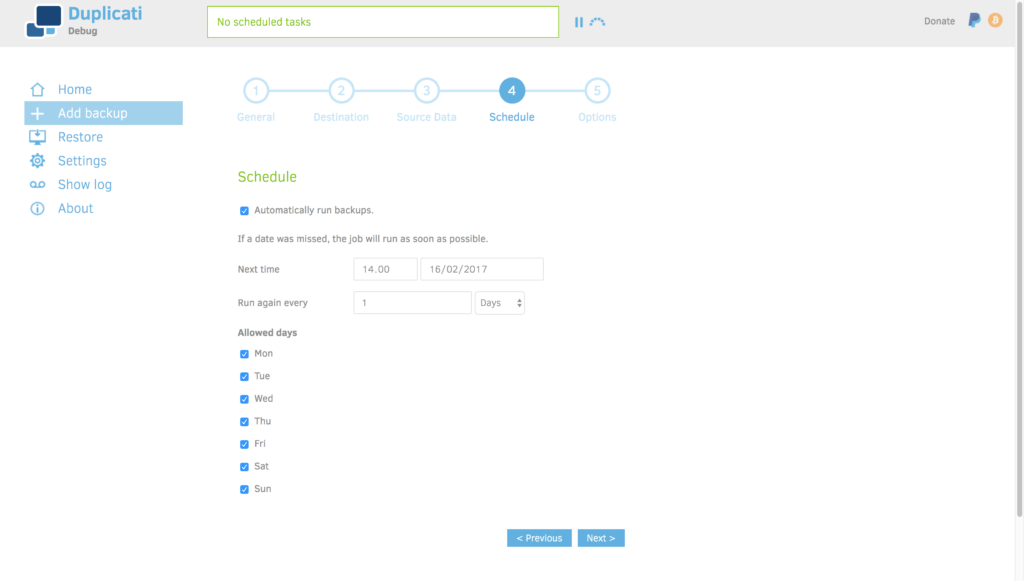
در مرحله پنجم و نهایی، تنظیمات پایانی بک آپ خود را مشخص میکنید. در بخش General options تنظیمات گزینه Remote volume size تاثیری در نوع فایل ها و خود بک اپ شما ندارد این مقدار تعیین میکند فایلهایی که در حال ریموت هستند در چه سایزی ریموت آپلود شوند. دوپلیکاتی برای این که فایل های شما در امنیت و با سرعت بهینه اپلود شوند فایل ها را به به صورت بخش (chunk) های کوچک شده آپلود میکند. عدد پیش فرض این مقدار 50mb است که استادارد خوبی است و زمان بارگذاری و رمزنگاری دادهها و همچنین فضای اشغال شده بر روی فضای ابری را بسیار بهینه میکند.
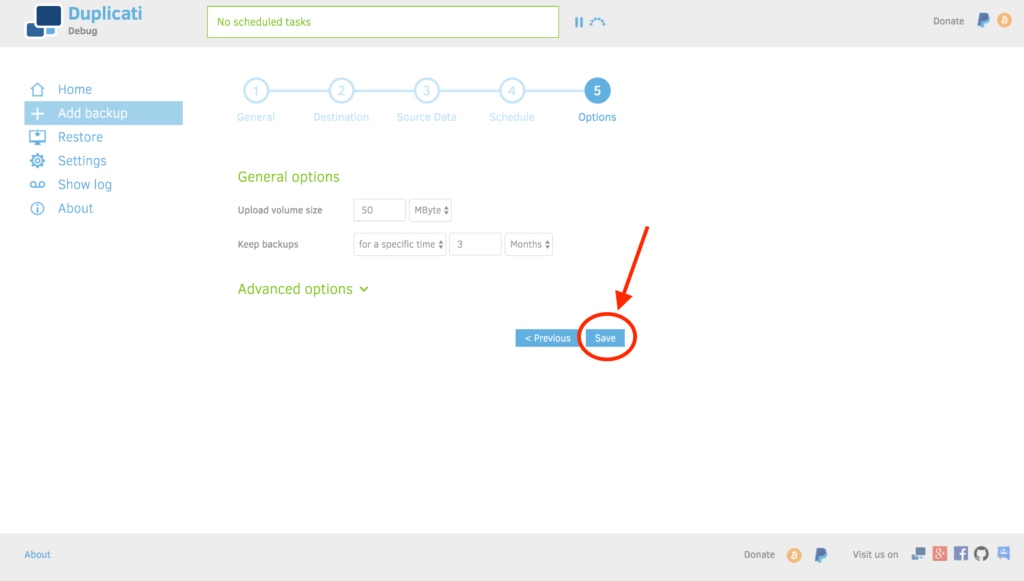
اگر گزینه رمز نگاری را انتخاب کرده باشید پس از ذخیره تنظیمات پیام زیر به شما نمایش داده خواهد شد تا با اطمینان از این که رمزی که برای رمزنگاری بک آپ ها انتخاب کرده اید را در جای مناسبی نگهداری و ذخیره کرده اید تنظیمات را ذخیره کنید تا برنامه بک اپ گیری شما آغاز شود.
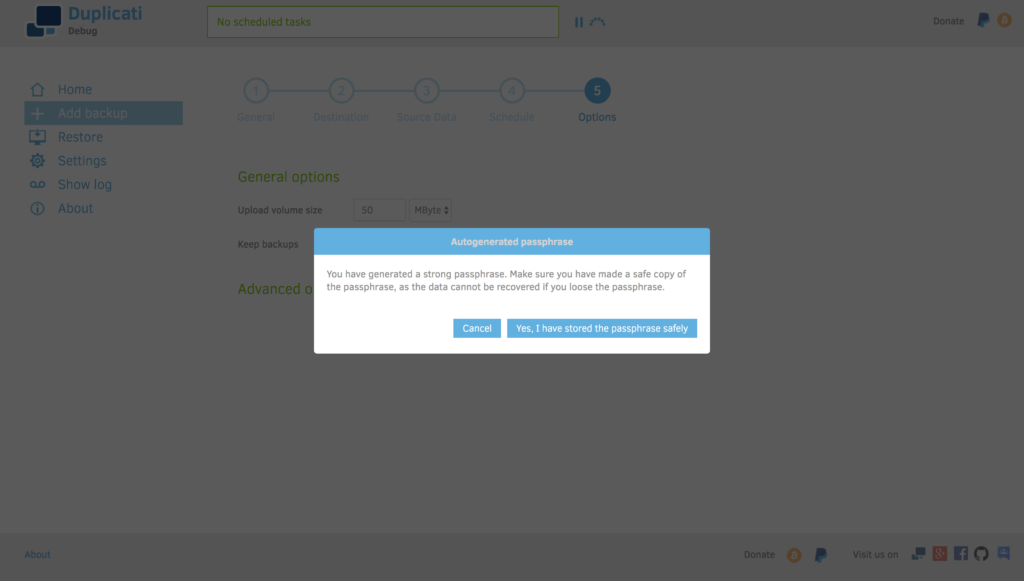
اگر میخواهید عملیلت بک آپ گیری را بلا فاصله شروع کنید کافیست در صفحه Home روی گزینه Run now کلیک کنید.
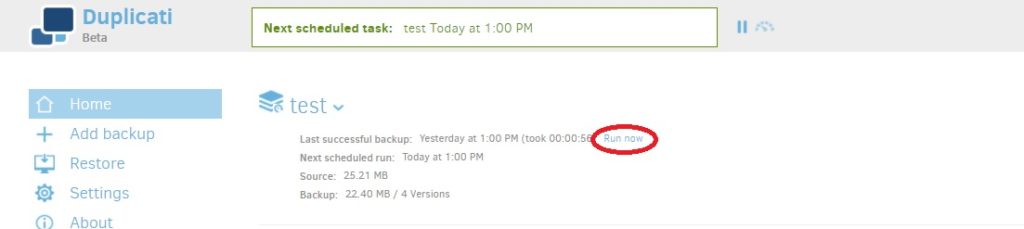
همچنین با کلیک روی نام بک آپتان گزینه های بیشتری برای ویرایش یا دیدن گزارشات برای شما نمایش داده می شود
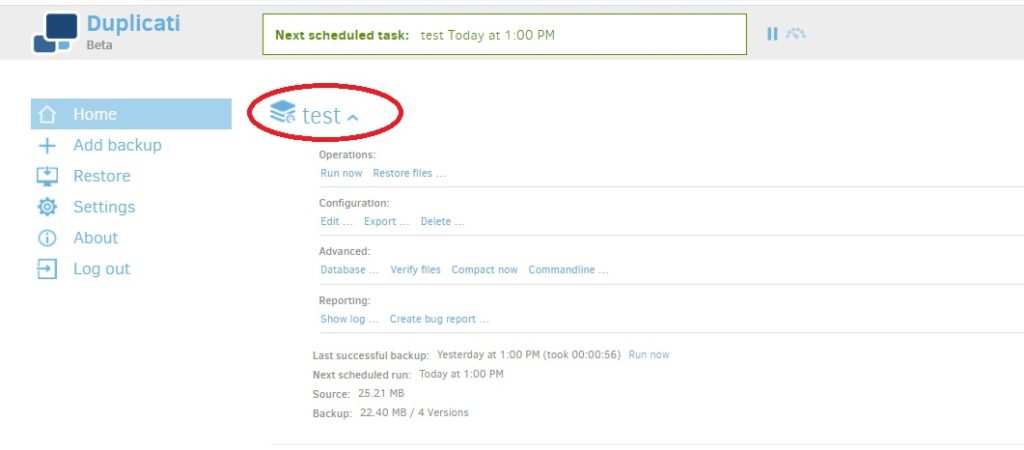
بازگردانی (ری استور) بک آپها
برای بازگردانی بک آپ ها کافی است در منوی اصلی روی گزینه Restore کلیک کنید. گزینه یDirect restore from backup files برای زمانی است که میخواهید بر روی یک دستگاه جدید بک آپ های خود را بازگردانی کنید. بدین ترتیب تمامی مراحل تنظیم بک آپ و اتصال به پارتیشن s3 پشتیبان را که در بالا توضیح داده ایم باید طی کنید تا بتوانید روی یک سرور یا دیوایس جدید بک آپ را بازگردانی کنید.
گزینه Restore from configuration برای زمانی است که قبلا بک آپی از برنامه بک اپ گیری خود ایجاد کرده باشید. بنابراین نیازی به اعمال تنظیمات دوباره ندارید.
در ادامه نام برنامه های بک اپ گیری که روی دیوایس خود ایجاد کرده اید به شما نمایش داده می شود و با انتخاب آنها به مرحله بعد می روید.
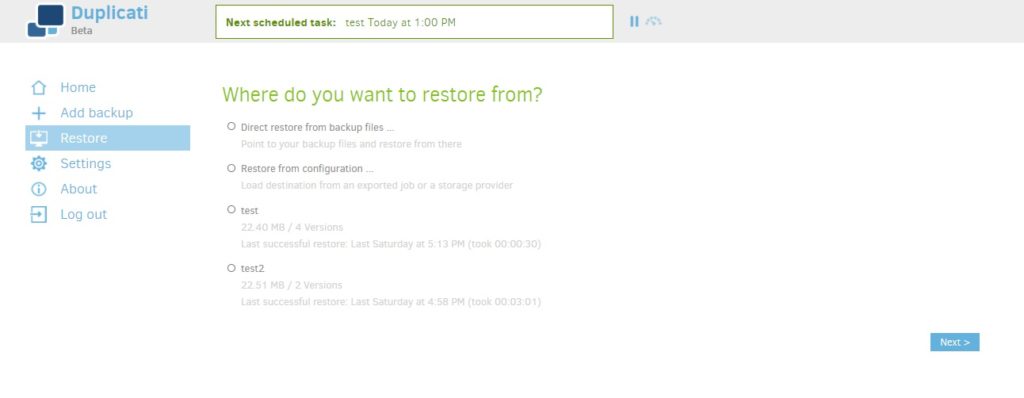
در مرحله بعد ابتدا تاریخ بک آپی که میخواهید بازگردانی شود را انتخاب کرده و بعد میتوانید انتخاب کنید، همه یا تنها بخشی از فایل ها بازگردانی شوند پس ازانتخاب این بخش را روی دکمه Continue کلیک کنید.
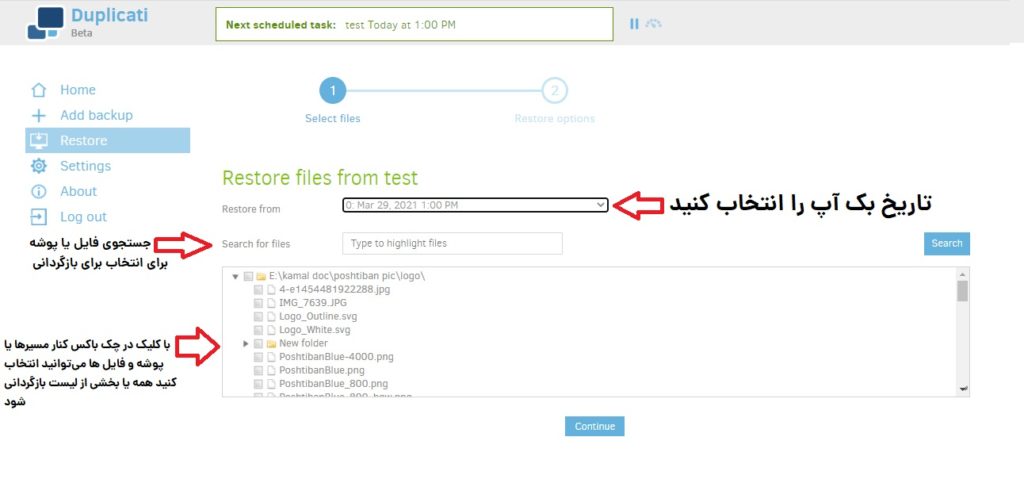
در مرحله دوم، گزینههای بازگردانی را انتخاب میکنید. ابتدا انتخاب کنید که در کجا بک آپ بازگردانی شود و در بخش دوم انتخاب میکنید که فایلهای بک آپ جایگزین ( Overwrite) فایلهای فعلی شود یا برای فایلهای مشابه هر دو نسخه نگهداری گردد. و در پایان پرمیژن فایلهای بازگردانی شده چگونه باشد.
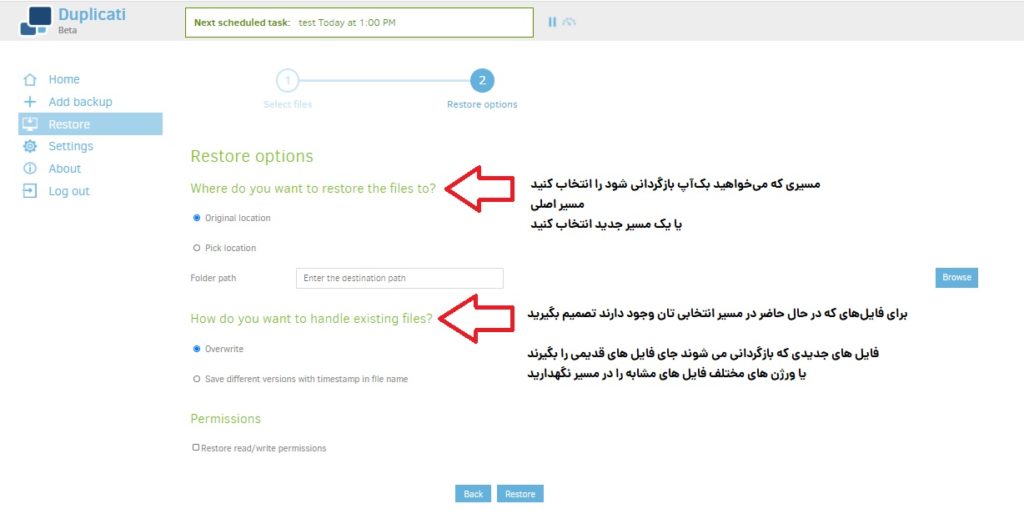
تنظیمات نهایی دوپلیکاتی و نکات مهم بک آپ گیری
از تنظیمات بک آپ خود در دوپلیکاتی یک خروجی بگیرید و در جای مطمئنی نگهداری کنید بنابراین هنگامی که میخواهید روی یک سرور یا دیوایس جدید بک آپتان را بازگردانی کنید. کافیست با استفاده از این فایل خروجی وگزینه Restore from configuration بدون اتلاف وقت بک آپ خودتان را روی دستگاه جدید بازگردانی کنید.
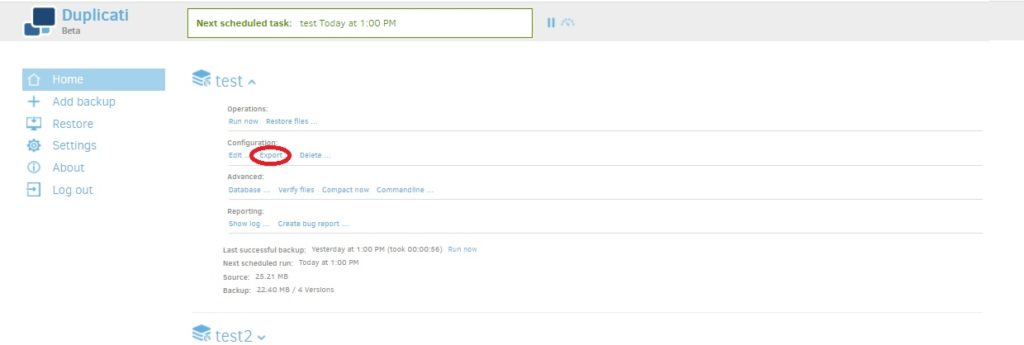
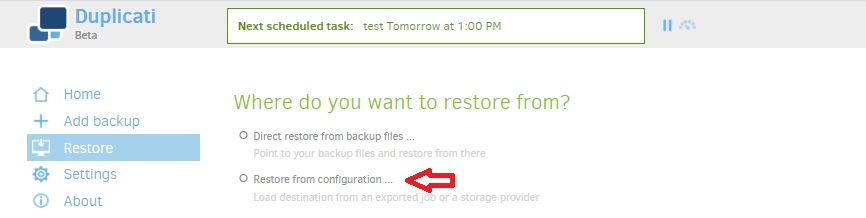
پس از نصب دوپلیکاتی و پیش از هر کاری حتما به منوی Settings بروید و یک رمز عبور برای اتصال به دوپلیکاتی تنظیم کنید. بنابراین برای ورود به ناحیه کاربری به این رمز عبور نیاز خواهید بود.
همچنین اگر میخواهید از راه دور (ریموت) به نرمافزار دوپلیکاتی دسترسی داشته باشید در همین بخش آن را مشخص کنید.
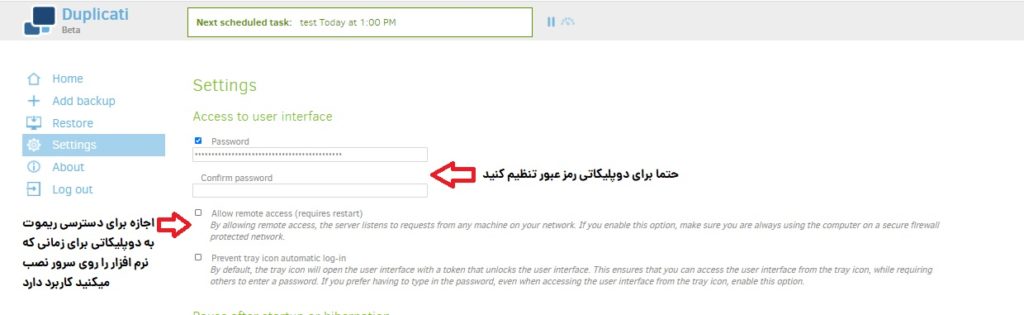
با استفاده از Duplicati نگهداری فایلهای بک آپ سروریا سیستم شخصیتان روی فضای ابری همیشه مطمئن خواهید بود که فایلها و دادههای مهم شما محفوظ و همیشه دردسترس و آماده برای بازگردانی خواهد بود. رابط کاربری آسان دوپلیکاتی و نگهداری نسخههای متعدد از فایلهایتان روی فضای ابری پشتیبان، دادههای مهم و کسبوکارتان را بیمه می کند. در پشتیبان حداقل سه نسخه از هر فایل بر روی سرورهای مختلف ذخیره می شود بنابراین فضای ابری پشتیبان بهترین مکان برای مقصد پشتیبان گیری شما است.